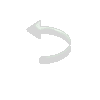|
|
Material:
1 tube Plugin Tramages/ Legolator Plugin Tramages/ Tow the Line Plugin Tramages/ Downstairs Plugin FM Tile Tools/ Saturation Emboss 1 mask : maskcameron_esfera6 (anexada) Efeitos do PSP X
Roteiro:
01. Escolha o tube. 02. Escolha duas cores que combinem com seu trabalho.
Coloque a mais escura no
Foreground e a mais clara no Background.
03. Forme um gradiente assim configurado: Foreground-Background; Linear; A= 135/ R= 0, Invert desmarcado. 04. Abra uma transparência 800 X 800px. 05. Pinte com o gradiente formado. 06. Effects/ Plugin Tramages/ Legolator como no print: 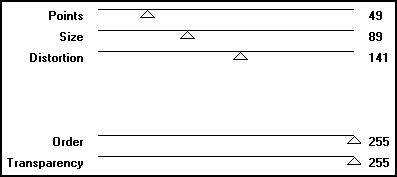
07. Layers/ Load/ Save Mask/ Load Mask From Disk
e escolha a mask
maskcameron_esfera6. 08. Layers/ Merge/ Merge Group.
09. Effects/ 3D Effects/ Drop
Shadow na configuração:
2/ 2/ 60/ 4, cor: #000000. 10. Effects/3D Effects/Drop Shadow na configuração: -2/-2/60/4, cor: #000000. 11. Layers/ New Raster Layer. 12. Pinte com o mesmo gradiente. 13. Layers/ Arrange/ Send to Bottom. 14. Effects/ Plugin Tramages/ Tow the Line, como no print: 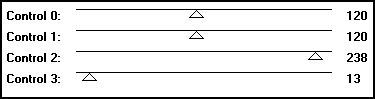
15. Layers/ Duplicate.
16. Image/ Mirror. 17. Mude o Blend Mode da layer para Darken. 18. Layers/ Merge/ Merge Down. 19. Ative seu tube. 20. Edit/ Copy. 21. Edit/ Paste As New Layer na tag. 22. Com a ferramenta Move, posicione dentro do círculo e coloque nas dimensões que desejar. 23. Ative a Layer Group-Raster 1 (a layer em que a mask foi aplicada). 24. Com a Magic Wand selecione o centro da circunferência. 25. Selections/ Modify/ Expand: Number of pixels= 10px. 26. Selections/ Invert. 27. Ative a layer do tube. 28. Edit/ Cut. 29. Selections/ Select None 30. Drop Shadow a gosto. 31. Image/Add Borders com: Symmetric marcado, 50 px, cor #ffffff. 32. Com a Magic Wand, Tolerance e Feather=0 selecione essa borda. 33. Layers/ New Raster Layer. 34. Pinte com um gradiente formado pelas mesmas cores, e configurado: Linear: 0/ 0. Invert marcado. 35. Effects/ Plugin Tramages/ Downstairs, como no print: 
36. Effects/ 3D Effects/ Drop Shadow na
configuração:
0/ 0/ 80/ 40, cor: #000000. 37. Selections/ Select None. 38. Layers/ Duplicate. 39. Image/ Flip. 40. Mude o Blend Mode da layer para Lighten. 41. Layers/ Merge/ Merge All. 42. Image/ Resize/ 80% (Resize all layers marcado) 43. Adjust/ Sharpness/ Sharpen. 44. Assine. 45. Salve em jpg. Outros modelos:
Modelo 1:
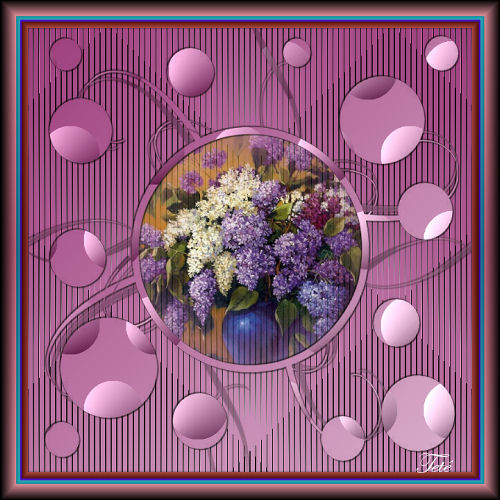
Modelo 2
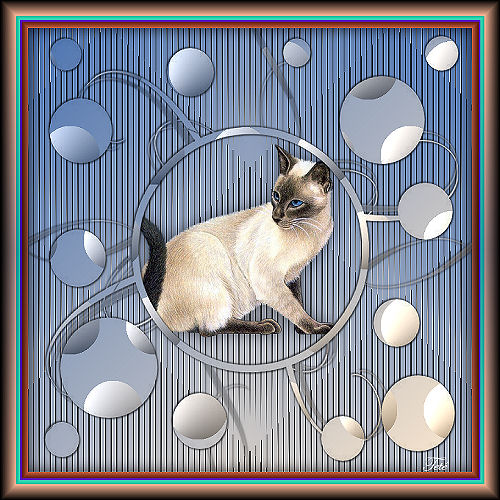
Modelo 3
 |